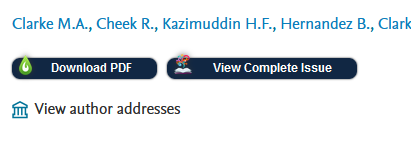Sie befinden sich hier
Inhalt
Diese Services verlinken bei Treffern in Literaturdatenbanken oder in EndNote zum lizenzierten oder freien elektronischen Volltext (in der Regel Aufsätze als PDF) oder verweisen auf unsere gedruckten Bestände via Online-Katalog, und ermöglichen die einfache Bestellung via Literatur-Liefer-Dienst.
Wenn Sie sich außerhalb des Fakultätsnetzes befinden, ist für den Volltextzugriff eine Authentifizierung als Fakultätsangehöriger erforderlich.
Zu EndNote siehe dort den Abschnitt "Find Full Text"/"Check full text".
In den Literaturdatenbanken werden unterschiedliche Buttons oder Links angezeigt:



Anzeige nach Klick auf den "Check full text"-Button/Link
Volltext elektronisch vorhanden (PubMed und Google Scholar)
- Sofern eine Lizenz vorhanden oder der Artikel frei verfügbar ist, werden Sie in einem neuen Fenster/Tab im Fakultätsnetz direkt oder von extern nach Login* zur PDF-Datei und/oder über "Article link" zum elektronischen Volltext auf der Verlagsseite geführt.
- Wenn Sie "Automatically remember format choice for 24 hours" anhaken, dann werden PDFs oder Verlagsseiten für die nächsten 24 Stunden direkt angezeigt.
- Über "View article in journal context (BrowZine)" werden Jahrgänge und Hefte der Zeitschrift bis maximal zurück zu Jahrgang 2005 in der sog. Browzine Library angezeigt.
- Sollten Sie Probleme beim Volltextzugriff haben oder Nicht-Fakultätsangehörige(r) sein, gelangen Sie über "No full text access? …" zu unserem "Check full text"-Service, um i.d.R. Artikel zu bestellen, siehe Screenshot und die beiden nächsten Abschnitte.
* Wenn Sie sich außerhalb des Fakultätsnetzes befinden, ist eine Authentifizierung als Fakultätsangehöriger mit Bibliothekskennung erforderlich, siehe Zugriffshinweise.
Hinweis: teils wird trotz Volltext-Verfügbarkeit der "Check full text"-Service aufgerufen, vor allem bei ganz aktuellen und älteren Artikeln, siehe nächster Abschnitt.
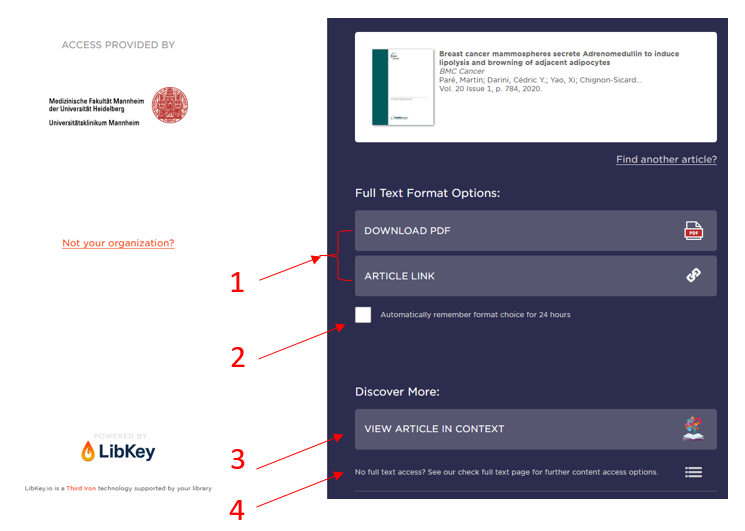
Volltext elektronisch vorhanden (andere Datenbanken)
Sofern eine Lizenz vorhanden oder die Zeitschrift frei verfügbar ist, sehen Sie in einem neuen Fenster/Tab einen oder mehrere Links unter Volltext, der Sie im Fakultätsnetz direkt oder nach Login* zum elektronischen Volltext (auf Verlagsseite als PDF und/oder HTML) des Aufsatzes führt. Der erste Link ist der für Sie beste.
Außerdem wird unter Dokumentlieferung ein Link zu unserem LLD-Bestellformular (siehe nächster Abschnitt) und unter Zeitschriftenranking Links zu Journal Citation Reports (Impact Factor) und zu Scimago Journal Rank (SJR) angezeigt.
* Wenn Sie sich außerhalb des Fakultätsnetzes befinden, ist eine Authentifizierung als Fakultätsangehöriger erforderlich, siehe Zugriffshinweise.

Volltext gedruckt vorhanden oder bestellbar
Check Printzeitschrift oder Buch im Online-Katalog
Ist der Volltext nicht verfügbar, wird unter "Lokale Verfügbarkeit (Druckausgabe)" eine automatische Suche nach der Druckausgabe der Zeitschrift oder einem Buch in unserem Online-Katalog durchgeführt - falls dort ein Zeitschriftentreffer vorhanden ist, prüfen Sie bitte in der Zeile "Bestandsangabe", ob der gesuchte Jahrgang vorhanden ist.

Bestellung über Literatur-Liefer-Dienst (LLD)
Der Link unter "Dokumentlieferung" wird immer angezeigt und sorgt für die automatische Übernahme der Artikeldaten in das LLD-Bestellformular. Folgende Nutzungsfälle sind denkbar:
- Die automatische Suche nach der Druckausgabe im Online-Katalog hat keine Treffer ergeben, oder der gesuchte Jahrgang ist nicht vorhanden.
- Die Druckausgabe ist vorhanden. Als UMM-Mitarbeiter können Sie den gewünschten Artikel bestellen statt selbst zu kopieren/scannen.
- Der Volltext ist verfügbar, Sie bestellen aber als Nicht-Fakultätsangehöriger, da Sie von außerhalb des Fakultätsnetzes keine Zugriffsberechtigung haben.

Hinweis: Bei der Recherche nach einem Buch wird ebenfalls eine automatische Suche im Online-Katalog durchgeführt - falls keine Treffer vorhanden sind, können die Buchdaten über "Buch bestellen" an das LLD-Bestellformular übergeben werden (im Formular bitte auf "Buchbestellung" umschalten).
Hinweise: In manchen Datenbanken wie z. B. dem Trials-Teil der Cochrane Library werden aus technischen Gründen keine der oben gezeigten Buttons/Links angezeigt. Dann können Sie alternativ:
- über https://libkey.io/libraries/1276/ mit DOI (10...) oder PubMed-ID (PMID) suchen und anschließend, falls kein Volltext verfügbar ist, den dortigen Link "Library Access Options" nutzen - damit gelangen Sie zum "Check full text"-Service mit Bestelloption, siehe Abschnitt oben.
- die bibliographischen Daten händisch oder über Copy & Paste ins LLD-Bestellformular einfügen.
Browser-Plugin LibKey Nomad
Über das Browser-Plugin (Add-on) sind freie und lizenzierte* PDFs direkt in der Trefferliste oder Detailanzeige von Datenbanken wie PubMed und Embase abrufbar, ebenso auf Verlagsseiten, in ResearchGate oder Wikipedia.
Die Erweiterung funktioniert mit den gängigsten Browsern wie Chrome, Edge, Firefox und Safari.
So installieren Sie LibKey Nomad:
- Besuchen Sie die LibKey-Nomad-Webseite und installieren Sie die Erweiterung für Ihren bevorzugten Browser.
- Wählen Sie "Bibliothek der Medizinischen Fakultät Mannheim" als Ihre Organisation.
- Das LibKey Nomad-Logo (kleine grüne Flamme) wird oben rechts im Browserfenster angezeigt.
* Wenn Sie sich außerhalb des Fakultätsnetzes befinden, ist eine Authentifizierung als Fakultätsangehöriger mit Bibliothekskennung erforderlich, siehe Zugriffshinweise.
Hier ein Beispiel für die Anzeige in Embase: